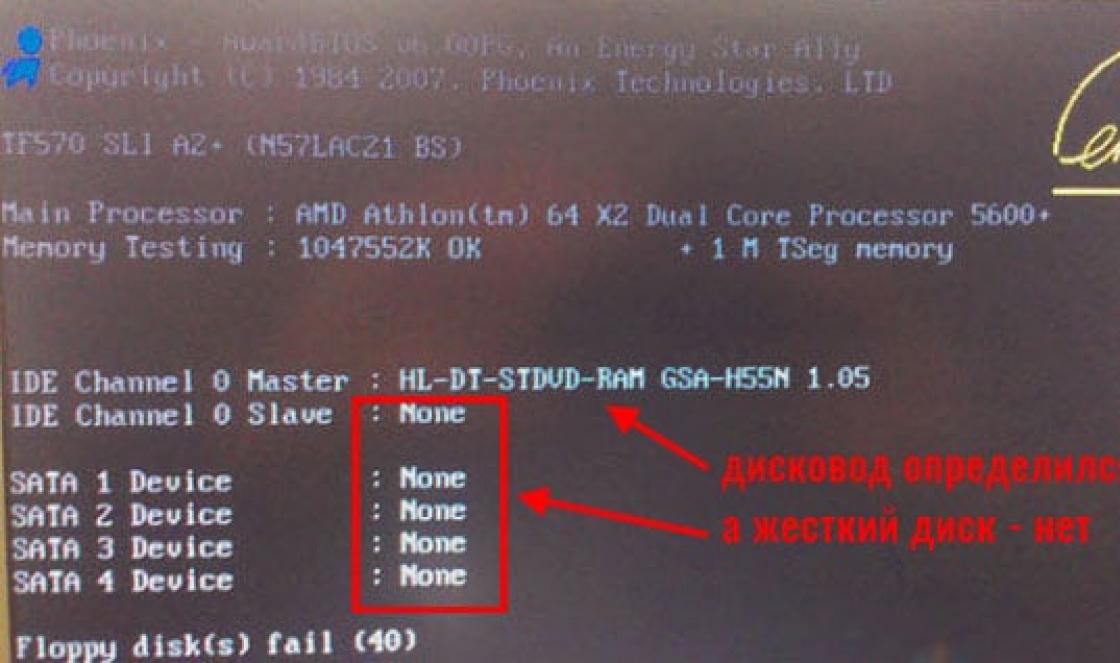Для того чтобы выйти в сеть через сотового оператора, необходимо провести настройку интернета МТС на своем устройстве. Но сегодня это становится неактуальным, так как большинство мобильных телефонов, смартфонов и планшетных ПК настраиваются автоматически. Фактически, все настройки сводятся к указанию точки доступа (APN) от МТС. После прописывания точки доступа нужно перезагрузиться и попробовать подключиться к сети .
Но если по каким-то причинам автоматические настройки не установились, следует провести ручные настройки. Здесь не нужно прописываться десятки параметров, всё делается предельно просто. К тому же, в современных смартфонах и планшетных ПК все настройки максимально упрощены. Помимо прописывания ручных настроек, мы рассмотрим возможность заказа автоматических настроек от оператора МТС – их можно заказать на сайте или с помощью SMS, после чего сохранить и применить их.
Для того чтобы указать точку доступа МТС для настройки интернета, нам нужно взять в руки мобильный телефон и отыскать, где производится установка APN. Обычно это делается в меню настроек, относящихся к доступу в интернет. Здесь мы создаём профиль с именем MTS Internet, указываем точку доступа internet.mts.ru, указываем логин и пароль (mts), прокси отключаем и не используем.
Кстати, чем новее телефон, тем меньше в нём настроек интернет-профилей . Если мы возьмём в руки какую-нибудь старую Motorola, то мы удивимся количеству пунктов настроек. Что касается современных телефонов, то здесь всё гораздо проще. Что касается настройки смартфонов, то в них всё зависит от того, на какой платформе работает устройство. Если перед нами iPhone, то точка доступа в нём прописывается в меню «Сотовые данные – Настройки APN». Указываем здесь точку internet.mts.ru, не забываем активировать соединение с сетью с помощью соответствующего переключателя, после чего отправляем iPhone на перезагрузку.
В устройствах на базе Android процесс настройки точки доступа МТС производится через меню «Беспроводные сети – Ещё – Мобильная сеть». Здесь мы указываем точку доступа, задаём логин и пароль, остальные данные оставляем без изменений. После этого отправляем смартфон на перезагрузку.
Что касается смартфонов с Windows Phone, то здесь нам нужно войти в «Настройки – Передача данных – Добавить точку интернет-доступа». Далее указываем APN – internet.mts.ru и логин с паролем (mts). Все остальные пункты оставляем без изменений. Но давайте избавимся от ручных настроек и попробуем заказать автоматические настройки. Для этого нужно пройти на сайт МТС, в раздел «Помощь и обслуживание – Настройки – Настройки телефона».
Здесь мы указываем свой номер, вводим капчу и ожидаем принятия сообщения с настройками . Сохраняем полученные данные, перезагружаем устройство и пробуем выйти в сеть. Также для заказа автоматических настроек мы можем отправить пустое SMS на номер 1234.
Структура меню в смартфонах может отличаться, что зависит от версии используемой операционной системы.
Настройка точки доступа МТС на планшете
Что касается планшетных ПК, то они могут работать на операционных системах Windows, Google Android и iOS. Это те же самые смартфоны, только увеличенных размеров. Если вам нужно настроить точку доступа МТС на своём планшете, внимательно перечитайте раздел про настройку телефонов и смартфонов – настройки APN в планшетных ПК выполняются по аналогичному принципу .
Установка точки доступа на модеме
Модемы МТС уже содержат в себе все необходимые настройки для беспрепятственного доступа в интернет. Для того чтобы подключиться к сети, необходимо установить модем в USB-порт, дождаться установки драйверов и софта, после чего активировать соединение. Но если мы будем использовать универсальный модем, то никаких настроек в нём, скорее всего, не будет . Поэтому будем прописывать точку доступа МТС вручную.
Для этого нужно пройти в настройки софта модема, найти раздел с созданием профилей, указать там имя нового профиля, прописать точку доступа internet.mts.ru, логин и пароль (mts), а также номер дозвона *99#. Сохраняем профиль, выбираем его профилем по умолчанию, после чего выходим в сеть.
В некоторых универсальных модемах могут оказаться уже настроенные профили. Выберите профиль МТС, проверьте его работоспособность, а ненужные профили просто удалите.
Существует несколько вариантов настройки интернета МТС, производимых в автоматическом или ручном режиме. Детальное описание этих процедур поможет без труда отрегулировать выход в Сети даже неопытному пользователю.
Грамотная настройка 3G интернета позволяет получить корректный доступ в Сеть с любого устройства, будь то телефон, модем или роутер. Обычно, все установки происходят автоматически в момент регистрации данных в сети. Если же этого не произошло, то можно воспользоваться одним из нескольких вариантов и настроить все самостоятельно.
Автоматическая настройка интернета МТС
Установке новой SIM-карты – это наипростейший способ установить все параметры на устройстве в автоматическом режиме без вашего участия. Но к сожалению, данная процедура не всегда проходит успешно. В частности, это касается устаревших моделей. В этом случае, для получения доступа в Сеть, можно использовать два способа автоматической настройки мобильного интернета: с помощью официального сайта или отправкой СМС с телефона.
Автоматическая установка мобильного интернета на сайте МТС
Чтобы открыть доступ в Сеть на телефоне, необходимо зайти на официальный сайт компании в раздел «Интернет и ТВ» и нажать вкладку «Помощь и обслуживание» . После этого откроется страница www.mts.ru/mobil_inet_and_tv/help/settings/settings_phone , на которой будет информация об установке сети.
Здесь расположено окно, с подробным описанием действий для получения основных параметров. Для этого необходимо, сделать несколько шагов:
- Ввести номер телефона в специальном окне. На него будут отправлены автоматические параметры для установки.
- Перед отправкой необходимо пройти проверку «Антиробот», которая представлена в виде группы изображений.
После подтверждения запроса, система должна выслать параметры на телефон в течение нескольких минут. Их необходимо сохранить, после чего перезагрузить телефон. Только после этого они вступят в силу.
Автоматическая установка мобильного интернета с помощью СМС-уведомлений
Данным способом можно получить доступ в Сети только с помощью телефона всего в одно действие. Для этого необходимо отправить пустое сообщение на номер 1234 . В ответ сервисом будут высланы SMS с данными для доступа в Сеть. Кроме этого, сообщения содержат дополнительные сведения по установке MMS.
Ручная настройка
В случае, когда автоматическая настройка 3G-интернета не проходит, можно попытаться сделать это в ручном режиме. Для этого, в меню устройства необходимо ввести вручную стандартные параметры:
- в графе «имя профиля» вводят – MTS Internet. В принципе, здесь можно записать любое понравившееся слово;
- в качестве APN или точки доступа указывают – internet.mts.ru;
- канал передачи – GPRS;
- пользователя (имя) – mts;
- действующий пароль – mts.
Перечисленные данные являются одинаковыми для всех операционных систем. Отличаются лишь пути их ввода.
Важно: в зависимости от модели устройства, интерфейс меню может незначительно отличаться. Поэтому описанные ниже пути для настройки лишь приблизительные.
Операционная система iOS
Как правило, устройства с данной операционной системой уже изначально имеют корректный выход в Сеть. Поэтому ручная настройка мобильного интернета МТС может понадобиться, если данные вдруг «слетели». В этом случае требуется произвести несколько действий:
- необходимо открыть раздел «Настройки» ;
- остановиться на вкладке «Основные» ;
- открыть графу «Сотовые данные» и далее «Сотовая сеть передачи данных» ;
- далее вводим основные параметры.
После ввода данных, обязательно их сохраняем.
Операционная система Android
Для того чтобы ввести ручные настройки на Андроид, необходимо придерживаться следующей инструкции:
- войти в главное меню;
- далее открываем вкладку «Беспроводная связь» , где устанавливаем флажок в пункте «Мобильный интернет» ;
- после этого входим в «Мобильные сети» и вводим стандартные параметры установки интернета на телефон.

Если в пункте «Мобильные сети» отсутствует обозначенный профиль, то необходимо его создать вручную, нажав окно «Создать новую точку подключения» . Здесь вводим те, же параметры, что указаны выше: имя, APN, пароль, логин. Последующие данные оставляем прежними. На некоторых моделях в окне «Тип аутентификации» вместо установки «Не установлено» следует поставить «Нет» .
Система Windows Phone
Ручные настройки 3G-интернета на Windows проводится в несколько шагов:
- в списке главного меню находим соответствующую вкладку;
- здесь открываем окно «Передача данных» ;
- выбираем пункт «Добавить точку доступа в интернет» , где во вкладке APN указываем стандартные параметры.

Важно: для получения подробных инструкций по установке интернета, пользователь компании может позвонить по сервисному номеру 0890 . При обращении с городского телефона или с номера другого оператора, стоит воспользоваться телефоном 8 800 250 0890 .
Настройка WAP
Чтобы получить постоянный доступ в Сети, в первую очередь должен быть настроен WAP. В этом случае используют общие параметры, находящиеся на официальном сайте компании МТС.
Для установки, нужно войти в меню и создать новую точку доступа. При этих действиях требуется ввести следующие параметры:
- страница стартовая – wap.mts.ru;
- имя – MTS WAP;
- точка доступа – wap.mts.ru;
- канал – GPRS;
- адрес IP-протокола – 192.168.192.168;
- WAP Port (1.x) – 9201;
- WAP Port (2.0) – 9201(8080);
- пароль – mts;
- имя – mts.
В заключение сохраняем данные и перезагружаем устройство.
Если восстановить доступ в Сеть на телефон все же не удалось, можно воспользоваться специальной услугой «Мобильный офис». Здесь представлена подробная информация о том, как заказать параметры для основных моделей телефонов. Чтобы воспользоваться услугой, откройте вкладку «Настройка WAP» и нажмите окно «WAP через мобильный офис» . Здесь выбираем необходимую модель и, в ответ на запрос, получаем детальные параметры на телефон.

Настройка роутера МТС
Установка передачи данных на компьютер требует внимательности или хотя бы небольшого опыта обращения с подобными устройствами. Для настройки роутера МТС, необходимо подключить его к компьютеру для вывода данных на монитор. После установки «МТС Коннект Менеджер», заходим в раздел настройки Wi-Fi и в качестве точки доступа выставляем любое имя, тип шифрования и пароль, который обычно указан на упаковке.
При настройке автономного роутера МТС, необходимо воспользоваться доступным браузером, в котором вводим запрос с адресом: 192.168.0.1 . На открывшейся странице введем имеющийся логин и пароль и попадаем на административную панель, где делаем запрос и получаем необходимые параметры для настройки роутера МТС.
Если нет возможности воспользоваться браузером, то создаем профиль, вводя вручную следующие данные:
- APN: internet.mts.ru;
- номер дозвона: *99#;
- пароль и логин: mts
Детальную информацию о том, как запросить параметры на роутер, можно получить, позвонив по номеру сервиса МТС 0890 .
Смартфоны на Андроиде постепенно вытесняют привычные мобильные телефоны, предлагая мощный функционал и целое море ранее невиданных возможностей. В одном ряду с ними стоят планшетные ПК – они отличаются от смартфонов лишь размером экрана. Но для того чтобы эти умные устройства смогли блеснуть своими коммуникационными возможностями, им нужен доступ во всемирную паутину. Давайте посмотрим, как подключить интернет на МТС на Андроиде.
Автоматические настройки
Если вы купили смартфон или планшет на Андроиде, это значит, что вы получили в свое распоряжение умное устройство, способное самостоятельно поддерживать свою жизнеспособность. Современные гаджеты наделены автоматическим обновлением, они умеют самостоятельно синхронизировать время, обрабатывать уведомления от различных сервисов и выполнять прочие полезные действия.
Для того чтобы смартфоны и планшеты на Андроиде смогли работать в полную силу, следует обеспечить им доступ в интернет. Если вы пользуетесь связью от МТС, вам несказанно повезло – вы получите высокоскоростной доступ в сеть, который будет работать практически в любой точке России. Но перед этим интернет нужно подключить.
Процесс подключения сводится к трем этапам:
- Настройка устройства – в него вводятся необходимые для работы сети данные;
- Выбор тарифного плана или опции – рекомендуем подключить какое-нибудь выгодное пакетное предложение;
- Активация подключения и проверка работоспособности.
Как правило, для того чтобы подключить МТС-интернет на Андроид, не нужно никаких дополнительных телодвижений – установите SIM-карту в свое устройство, после чего оно настроит себя самостоятельно . Все необходимые данные закладываются не только в планшеты, но и в SIM-карты. Поэтому подавляющее большинство планшетов и смартфонов сможет подключить интернет от МТС самостоятельно, без вашей помощи.
После вступления в силу автоматических настроек вам останется лишь выбрать подходящий тариф или пакетную опцию – их описания вы найдете на нашем сайте.
Ручные настройки
Давайте посмотрим, как подключить мобильный интернет от МТС на Андроид в ручном режиме. Все дело в том, что иногда автоматические настройки не принимаются, гаджеты остаются без доступа в сеть. Часто так ведут себя некоторые китайские смартфоны и планшеты, особенно, выпущенные несколько лет назад — интернет к ним нужно подключить в ручном режиме.
Вот самый простой способ:
- Заходим на сайт МТС, в раздел «Мобильная связь – Мобильный интернет – Поддержка»;
- Выбираем пункт «Настройки телефона» и указываем свой номер;
- Дожидаемся приема настроек и сохраняем их;
- Перезагружаем Андроид, активируем передачу данных и проверяем связь.
Теоретически, этого достаточно для того чтобы подключить и активировать интернет от МТС на Андроиде.
Следующий способ предусматривает полностью ручной ввод настроек:
- Заходим в «Настройки – Беспроводные сети – Мобильные сети – Точки доступа»;
- Создаем точку доступа со следующими параметрами: Тип APN – default, APN – internet.mts.ru, Логин и пароль – mts, MCC – 250, MNC – 01;
- Сохраняем данные, активируем передачу данных, наблюдаем за реакцией устройства.
Если настройки верны, устройство сможет подключиться к интернету от МТС.
В различных версиях Андроид структура меню и названия пунктов могут немного отличаться – учитывайте это, если хотите настроить и подключить интернет на гаджетах со старыми операционными системами.
Далее мы расскажем, как проверить подключен ли интернет на МТС или нет. Наличие доступа к услугам связи проверяется через «Личный кабинет» или справочную службу – здесь же можно проверить наличие подходящих интернет-опций или подключить их. На самом Андроиде все проверяется очень просто – активируем передачу данных, удостоверяемся в появлении значка подключения и начинаем пользоваться нужными приложениями.
Если вам надоел ваш оператор
Ребята, мы прекрасно знаем, что операторы повышают цены и вынуждают абонентов подключать услуги, которыми последние не хотят пользоваться. К счастью, сейчас есть отличная возможность уйти к другому оператору со своим номером. Существуют виртуальные операторы, которые предоставляют очень хорошие тарифы и классные плюшки при переносе номера. Один из них Тинькофф Мобайл , который все чаще выбирают посетители нашего сайта.
Все абоненты «МТС», приобретая новую SIM-карту или телефон, могут пользоваться сетью Интернет, получать или отправлять SMS и MMS, не настраивая свой телефон.
Как получить автоматические настройки интернета от «МТС»?
Если у Вас не получается выйти в Интернет или отправить MMS, закажите автоматические настройки мобильного интернета на сайте «МТС» , введя свой номер телефона. Настройки придут в ответном SMS-сообщении.
Возможно ли настроить интернет вручную?
Да, это возможно. Ниже приведены типовые настройки GPRS/EDGE/MMS/WAP для большинства современных телефонов/смартфонов/планшетов.
Настройки Интернет GPRS/EDGE.
Настройки MMS.
Для использования услуги MMS, необходимо перейти в основном меню в раздел настройки Вашего девайса и создать новую точку доступа с следующими параметрами.
| MTS MMS | |
| Стартовая страница (Homepage) | http://mmsc |
| Канал данных (Data bearer) | GPRS |
| Точка доступа (APN) | mms.mts.ru |
| 192.168.192.192 | |
| WAP Port (WAP 1.x) | 9201 |
| WAP Port (WAP 2.0) | 9201 (8080) |
| Имя пользователя (Username) | mts |
| Пароль (Password) | mts |
Настройки WAP.
Для использования услуги WAP, необходимо перейти в основном меню в раздел настройки Вашего девайса и создать новую точку доступа с следующими параметрами.
| Название профиля (Profile name) | MTS WAP |
| Канал данных (Data bearer) | GPRS |
| Точка доступа (APN) | wap.mts.ru |
| Адрес IP-протокола (IP address) | 192.168.192.168 |
| WAP Port (WAP 1.x) | 9201 |
| WAP Port (WAP 2.0) | 9201 (8080) |
| Имя пользователя (Username) | mts |
| Пароль (Password) | mts |
Какова стоимость мобильного интернета от «МТС»?
В настоящее время компания «МТС» предлагает различные опции («МиниБИТ», «БИТ», «СуперБИТ») для смартфонов, планшетов, модемов и т.д. Подробности узнавайте на сайте компании.
Как настроить смартфон/планшет на базе Android, iOS (iPad, iPhone) или другой ОС для доступа в Интернет?
Настройки → Беспроводные сети → Мобильная сеть → Точки доступа (APN).
Настройки → Основные → Сеть → Сотовая сеть передачи данных.
Прописать следующее:
APN:
internet.mts.ru
Имя пользователя:
mts
Пароль:
mts
Настройки телефона для использования в качестве модема:
Как правильно установить модем?
При подключении через ИК-порт:
1. Включите ИК-порт в телефоне. Расположите ИК-порт телефона напротив ИК-порта компьютера на расстоянии не более 10 см.
2. Дождитесь появления значка ИК-связи в правом нижнем углу монитора - связь установлена.
3. Затем появится окно с названием телефона - модем установлен.
4.
При подключении с помощью PCMCIA-модема:
1. Вставьте PCMCIA-модем с установленной SIM-картой в специальное «гнездо» компьютера.
2. Дождитесь появления сообщения об успешной установке «Стандартного PCMCIA-модема».
3. Приступайте к настройке модема.
1. При подключении через кабель или Bluetooth модем необходимо установить вручную:
2. Соедините телефон и компьютер с помощью кабеля или включите Bluetooth в телефоне.
3.
4. В открывшемся окне выберите закладку «Модемы» и нажмите кнопку «Добавить».
5. В окне «Мастер установки оборудования» отметьте поле «Не определять тип модема (выбор из списка)» и нажмите «Далее».
5. В окне «Установка модема» нажмите «Установить с диска» и выберите, с какого диска (из какой папки) будет установлен Ваш модем.
6. В следующем окне выберите нужный модем (Ваша модель телефона) и нажмите «Далее».
7. Укажите, на какой порт установить модем (например, COM1), нажмите «Далее».
8. После предупреждения о несовместимости операционной системы и модема нажмите «Все равно продолжить».
9. Дождитесь появления сообщения «Модем успешно установлен» нажмите «Готово» и приступайте к настройке модема.
Как настроить модем?
Прежде, чем настраивать модем убедитесь, что телефон подключен к компьютеру.
1. Откройте на компьютере: «Пуск» - «Настройка» - «Панель управления» - «Телефон и модем».
2. В появившемся окне выберите закладку «Модемы».
3. Выберите свой установленный модем и нажмите кнопку «Свойства».
4. В окне «Свойства модема» выберите закладку «Дополнительные параметры связи».
5. В поле «Дополнительные команды инициализации» пропишите строку инициализации модема: AT+CGDCONT=1,"IP","internet.mts.ru" (Внимание! Необходимо ввести все символы без пробелов).
Нажмите «ОК» - модем настроен, приступайте к настройке соединения.
Как настроить соединение?
1. Прежде, чем настраивать соединение убедитесь, что телефон подключен к компьютеру.
2. Откройте на компьютере: «Пуск» - «Настройка» - «Панель управления» - «Сетевые подключения».
3. Выберите «Создание нового подключения» - откроется «Мастер создания сетевого подключения», нажмите «Далее».
4. Отметьте «Подключить к интернету» и нажмите «Далее».
5. Выберите «Установить подключение вручную» и нажмите «Далее».
6. В открывшемся окне отметьте «Через обычный модем» и нажмите «Далее».
7. Из списка выберите свой установленный модем и нажмите «Далее».
8. В открывшемся окне введите:
Название нового соединения: MTS GPRS
Как выйти в интернет?
1. Соедините телефон с компьютером.
2. Откройте на компьютере: «Пуск» - «Настройка» - «Панель управления» - «Сетевые подключения» - «MTS GPRS».
3. В окне «Подключение к MTS GPRS» нажмите кнопку «Вызов».
4. Дождитесь появления значка виде «двух компьютеров» на панели задач - соединение установлено.
Если Вы хотите разорвать соединение, щелкните правой кнопкой мыши по значку «двух компьютеров» и выберите «Отключиться».
Мобильный оператор МТС - крупнейший поставщик услуг сотовой связи и присутствует в каждом регионе Российской Федерации. Среди предлагаемых услуг - по EDGE, 3G UMTS и 4G LTE. Постоянно совершенствующиеся стандарты связи и развитие рынка портативных устройств стирают грань между смартфонами и компьютерами. Сегодня, чтобы воспользоваться Всемирной паутиной, достаточно достать из кармана телефон.
МТС предлагает множество вариантов выхода в Интернет с разных устройствЗачастую новые аппараты, приобретённые в салонах связи оператора, уже имеют прописанные параметры интернета. Но иногда они могут отсутствовать, тогда следует произвести наладку самостоятельно. Это на самом деле несложно, все действия займут несколько минут. Рассмотрим процедуру на ОС Андроид, iOS и Windows Phone 8.
Начнём с того, что попробуем самый лёгкий путь - получить настройки интернета автоматически. Заказать их можно несколькими способами.
- Отправив бесплатное СМС по короткому номеру 1234. Создайте новое сообщение, добавьте текст Internet и отправьте.
- Зайдя на сайт МТС по ссылке http://www.mts.ru/mobil_inet_and_tv/help/settings/settings_phone/. Введите номер телефона, выберите правильную картинку и отправьте запрос.
- Воспользовавшись Личным кабинетом по ссылке http://login.mts.ru/amserver/UI/Login. Кликните «Получить пароль по SMS», впечатайте ваш телефонный номер, дождитесь смс-сообщения с паролем, введите его в поле «Пароль». В разделе «Настройки» выберите способ их получения.

После того как вы воспользовались одним из указанных методов, дождитесь сервисного сообщения. Когда оно придёт вам на мобильный телефон, откройте его, конфигурация должна сохраниться автоматически.
Что, если её не удалось получить, либо она не сохранилась? Тогда следует ввести все данные вручную.
Android
Чтобы наладить Интернет на Андроиде, войдите на своём телефоне в Настройки - Беспроводные сети - Ещё (Другие сети) - Мобильная сеть - Точки доступа. Нажмите кнопку меню, чтобы образовать новую точку доступа. Пропишите следующую конфигурацию:
- Имя - MTS internet;
- APN - internet.mts.ru;
- Логин - mts;
- Пароль - mts.

Сохраните её на смартфоне Андроид и активируйте для использования через МТС. Чтобы получить мобильный доступ, не забудьте активировать передачу данных. В зависимости от марки телефона, это можно сделать через меню «Мобильные сети» (активировать «Мобильные данные») либо на панели уведомлений Андроид, нажав иконку «Передача данных».
iOS
Пользователям iPhone наладить мобильный интернет МТС можно тоже за считанные минуты.
- Войдите в Настройки - Сотовая связь, активируйте ползунок Сотовые данные - Сотовая сеть передачи данных.
- Добавьте параметры, указанные в разделе про Андроид.

Параметры более старых версий iOS находятся по такому пути: Настройки - Основные - Сотовые данные - Сотовая сеть передачи данных.
Windows Phone 8
Хотя наименее популярная, мы не забыли и её пользователей. Чтобы выполнить отладку интернета МТС на телефоне под Windows Phone 8:
- В списке меню запустите «Настройки».
- В пункте «Точка доступа» нажмите +, чтобы создать новую.
- Добавьте параметры сети, записанные выше.
- Активируйте новую точку.
- В разделе «Сотовая сеть + SIM» активируйте «Передача данных».

Заключение
Мы рассмотрели, как конфигурировать мобильный интернет МТС на телефонах Андроид, iPhone, Windows Phone 8. Попробуйте сначала заказать автоматические параметры, и только в случае неудачи выполните настройку вручную.
А у вас были ? Как вы их решали? Будем рады прочесть ценные советы в комментариях.